怎样连接路由器设置 路由器接路由器设置方法
更新时间:2024-03-31 11:56:51作者:yang
在如今高速互联网的时代,路由器已经成为人们生活中不可或缺的设备,连接路由器并进行设置是使用路由器的第一步,而路由器接路由器设置方法也是让网络连接更加稳定和流畅的关键。接下来我们将分享一些简单易懂的方法,帮助您快速连接和设置您的路由器,让您享受高速稳定的网络连接。
步骤如下:
1.我们把第一台路由器叫路由器A,第二台路由器叫路由器B。先把A路由器设置能够上网。根据向导设置接入类型,填写运营商给的用户名密码等。网络名称,密码等要记住,然后保存并重启路由器。这里的网络名称,网络密码在后面B路由器上会用到。
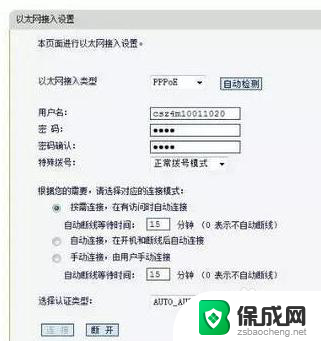
2.登录B路由器,在LAN口设置里设定一个IP地址。要求是,在同一个网段,不能冲突。如果A路由器是192.168.1.1,那么B路由器建议设置为192.168.1.2。

3.设置B路由器的无线,也给无线网络起一个名称。自己能够认识并和A路由器区分即可。信道设置和A路由器要一样,需要在开启WDS前面的框内点击一下打勾。打勾就开启了,然后点击扫描。就可以搜到附近的无线网络,找到你刚才的A路由器名称,输入密码点击连接。
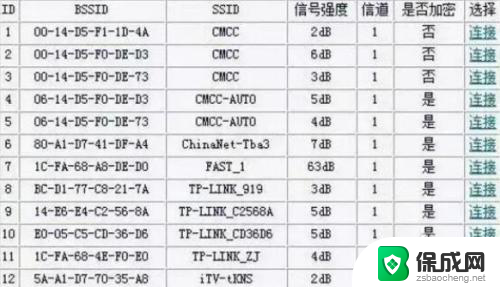
4.打开B路由器的DHCP设置,在DHCP服务前选择不启用,保存重新启动B路由器。重启过后,WDS状态显示成功,就全部设置完毕了
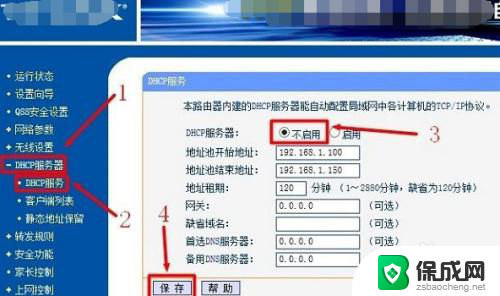
以上就是连接路由器设置的全部内容,如果遇到这种情况,你可以按照以上操作来解决问题,非常简单且快速。
怎样连接路由器设置 路由器接路由器设置方法相关教程
-
 路由器打印机连接方法 路由器usb口打印机共享设置方法
路由器打印机连接方法 路由器usb口打印机共享设置方法2024-05-07
-
 连接光猫的路由器怎么设置 猫无线路由器连接步骤
连接光猫的路由器怎么设置 猫无线路由器连接步骤2024-03-06
-
 二个无线路由器连接的设置的方法 如何在路由器上再接一个路由器
二个无线路由器连接的设置的方法 如何在路由器上再接一个路由器2024-02-25
-
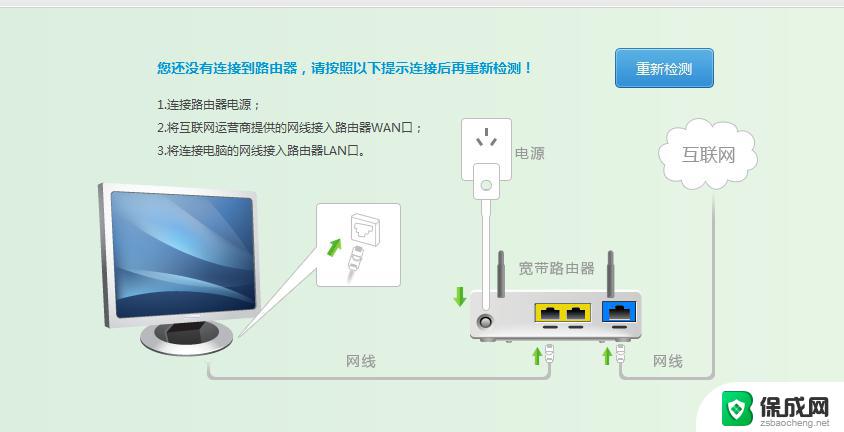 电脑需要连接路由器吗 路由器设置方法无需连接电脑
电脑需要连接路由器吗 路由器设置方法无需连接电脑2024-03-01
-
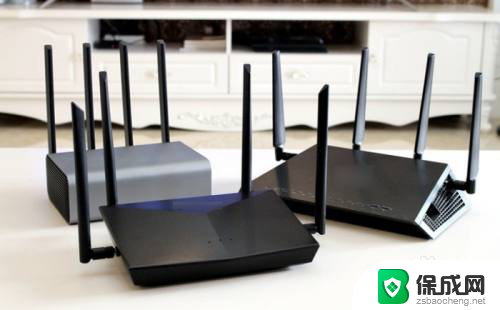 路由器怎么设密码怎么设置 路由器密码设置教程
路由器怎么设密码怎么设置 路由器密码设置教程2024-03-25
-
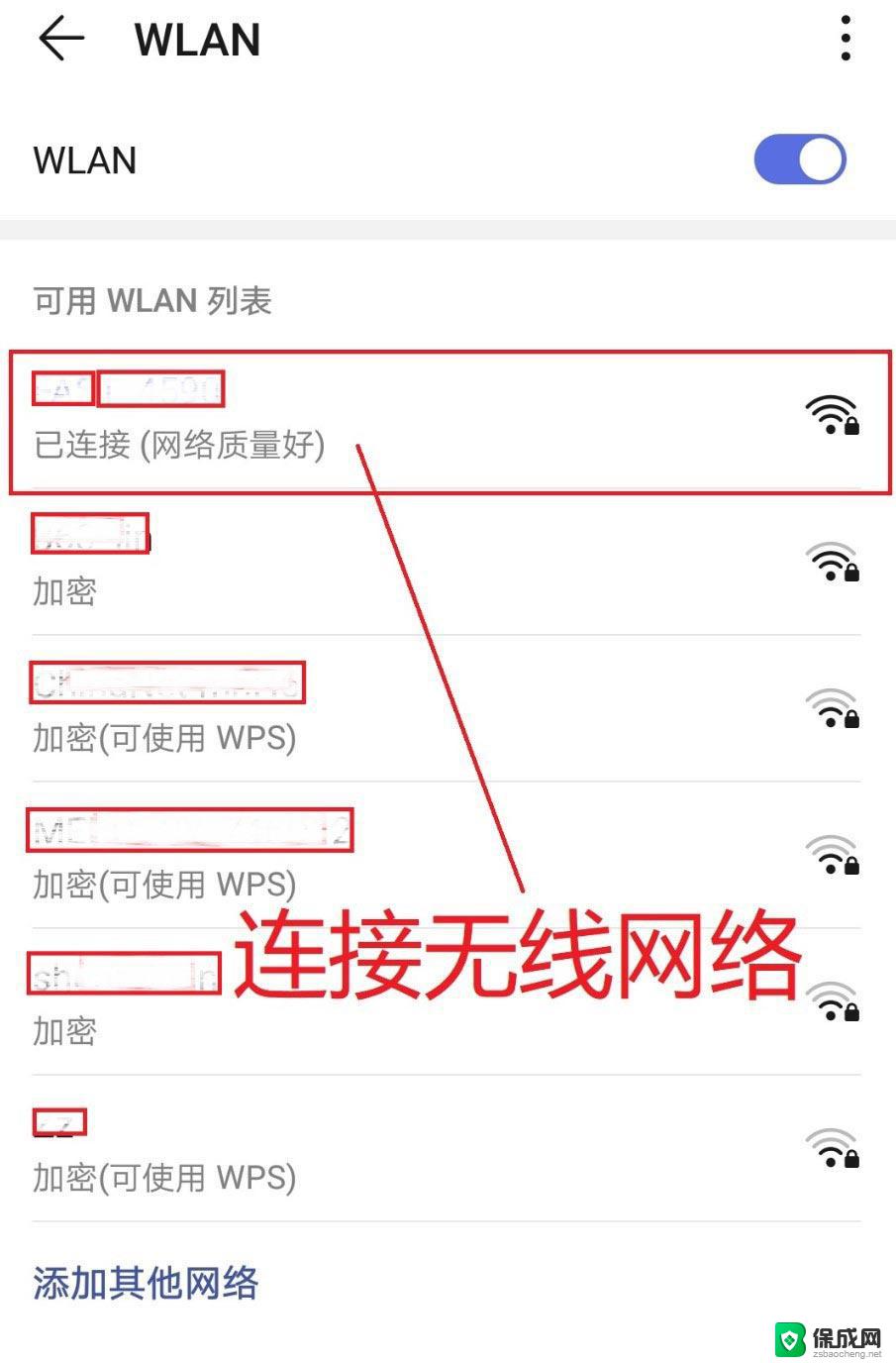 怎么重新设置路由器上网 新路由器设置方法步骤图解
怎么重新设置路由器上网 新路由器设置方法步骤图解2024-07-02
电脑教程推荐